Як перенести замітки з iPhone на iPhone

Найпростіший спосіб здійснити перенесення за коштами синхронізації пристроїв. Спосіб, яким ви можете скористатися безпосередньо залежить від того, як раніше ви вели замітки і яка програма для цього використовувалося. Використовували для зберігання хмара або зберігали локально.
Для синхронізації необхідна оновлена версія прошивки IOS. Зробіть активної обліковий запис і здійсните процес синхронізації. Для того щоб це зробити, підключіть обидва пристрої до єдиної записи ID. Відкрийте на головному екрані настройки і зайдіть в розділ iCloud. Увійдіть до свого облікового Apple ID запис. Біля графи заміток переведіть бігунок на активний.
Пристрій має мати встановлений AirDrop і він повинен бути включений. Для включення викличте рухом знизу вгору по екрану центр управління.
Перенесення заміток з інших пристроїв
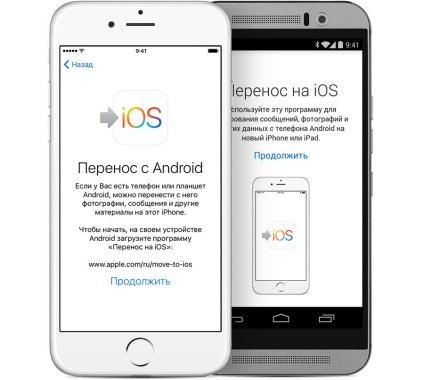
Зробити це можливо в налаштуваннях облікового запису. Для роботи з даними вам потрібно відкрити Gmail-запис. Встановіть тумблери активними на проти тих параметрів, які ви хочете переправити на новий пристрій. У такому випадку інформація заміток буде синхронізована через міст облікової Gmail -запісі.
Коли ви вели записи в Microsoft OneNote вам підійде наступний метод. Вам необхідно уточнити, що дані є, не тільки локально, але і записані в хмарі. При відсутності їх в просторі хмари, необхідно помістити їх в OneDrive. Щоб це зробити необхідно, в OneDrive відкрити «доступ» і відзначити графу роздільну загальний доступ.